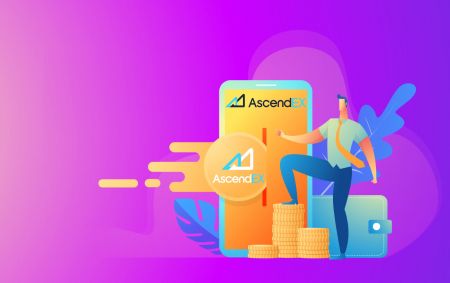AscendEX にログインして入金する方法
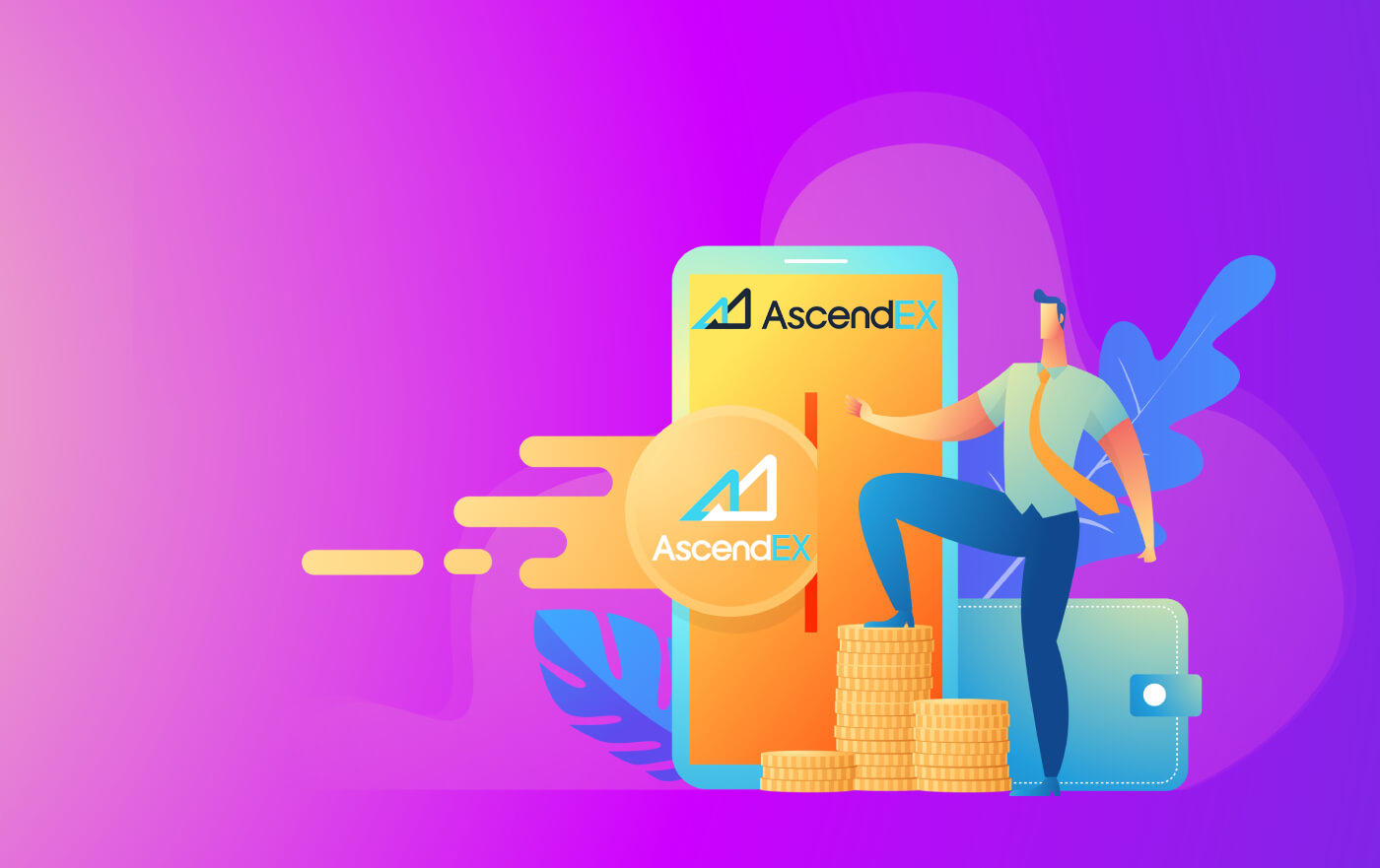
- 言語
-
English
-
العربيّة
-
简体中文
-
हिन्दी
-
Indonesia
-
Melayu
-
فارسی
-
اردو
-
বাংলা
-
ไทย
-
Tiếng Việt
-
Русский
-
한국어
-
Español
-
Português
-
Italiano
-
Français
-
Deutsch
-
Türkçe
-
Nederlands
-
Norsk bokmål
-
Svenska
-
Tamil
-
Polski
-
Filipino
-
Română
-
Slovenčina
-
Zulu
-
Slovenščina
-
latviešu valoda
-
Čeština
-
Kinyarwanda
-
Українська
-
Български
-
Dansk
-
Kiswahili
AscendEX へのログイン方法
AscendEXアカウントへのログイン方法【PC】
- モバイルAscendEX アプリまたはウェブサイトに移動します。
- 右上隅の「ログイン」をクリックします。
- 「メールアドレス」または「電話番号」を入力してください
- 「ログイン」ボタンをクリックします。
- パスワードを忘れた場合は、「パスワードを忘れた」をクリックしてください。

メールでログイン
ログインページで [メール] をクリックし、登録時に指定したメール アドレスとパスワードを入力します。「ログイン」ボタンをクリックし
てください
これで取引を開始できます!

電話でログイン
ログインページで [電話] をクリックし、登録時に指定した電話番号とパスワードを入力します。「ログイン」ボタンをクリックし
てください
これで取引を開始できます!
AscendEXアカウントへのログイン方法【アプリ】
ダウンロードしたAscendEXアプリを開き、ログインページの左上隅にあるプロファイル アイコンをクリックします。
メールでログイン
ログインページで、登録時に指定した電子メール アドレスとパスワードを入力します。「ログイン」ボタンをクリックし てください
これで取引を開始できます!
電話でログイン
ログインページで [電話]
をクリックし、
登録時に指定した電話番号とパスワードを入力します。「ログイン」ボタンをクリックし てください

これで取引を開始できます!
AscendEX アカウントのパスワードを忘れました
AscendEX Web サイトにログインしてパスワードを忘れた場合は、[パスワードを忘れた] をクリックする必要があります。
次に、システムがウィンドウを開き、パスワードを復元するように求められます。登録に使用した適切な電子メールアドレスをシステムに提供する必要があります 電子

メールを確認するために、この電子メールアドレスに電子メールが送信されたという通知が開きます 電子メール 電子

メールから受け取った確認コードをフォームに入力します

新しいウィンドウで、作成しますその後の承認のための新しいパスワード。2回入力して「フィンランド語」をクリック

これで新しいパスワードでログインできます。
AscendEX Android アプリ
Android モバイル プラットフォームでの認証は、AscendEX Web サイトでの認証と同様に実行されます。アプリケーションは、デバイスの Google Play マーケットからダウンロードするか、ここをクリックしてください。検索ウィンドウに AscendEX と入力し、[インストール] をクリックします。
インストールと起動後、電子メールまたは電話を使用して AscendEX android モバイル アプリにログインできます。
AscendEX iOS アプリ
アプリ ストア (iTunes) にアクセスし、検索でキー AscendEX を使用してこのアプリを見つけるか、ここをクリックする必要があります。また、App Store から AscendEX アプリをインストールする必要があります。
インストールと起動後、電子メールまたは電話番号 を使用して、AscendEX iOS モバイル アプリにログインできます。
AscendEX への入金方法
AscendEXへのデジタルアセットの入金方法【PC】
プラットフォームの入金アドレスを介して、外部プラットフォームまたはウォレットから AscendEX にデジタル資産を入金できます。住所を見つける方法は?
1. AscendEX 公式ウェブサイトにアクセスします。

2. [My Asset] - [Cash Account]

をクリックします。 3. [Deposit] をクリックし、入金するトークンを選択します。USDT を例にとります。
- USDTを選択
- パブリック チェーンの種類を選択します (チェーンの種類によって料金が異なります)
- [コピー] をクリックして入金アドレスをコピーし、外部プラットフォームまたはウォレットの出金アドレス フィールドに貼り付けます。QRコードをスキャンして入金することもできます

XRPの入金を例にとります。XRPを選択し、[確認]をクリックして次に進みます。

5. タグと入金アドレスの両方をコピーして、外部プラットフォームまたはウォレットの出金アドレス フィールドに貼り付けます。

6. [入金履歴]で入金を確認します。

7. 現在デジタル資産を保有していない場合は、PC で asckendex.com - [Fiat Payment] にアクセスして購入し、取引を開始してください。

詳細については、ascendex.comを参照して、クレジット/デビット カード決済ソリューションを実装してください。
AscendEXにデジタル資産を入金する方法【アプリ】
プラットフォームの入金アドレスを介して、外部プラットフォームまたはウォレットから AscendEX にデジタル資産を入金できます。住所を見つける方法は?1. AscendEX アプリを開き、[残高] をクリックします。

2. [入金] をクリックし

ます。 3. 入金するトークンを選択します。USDT を例にとります。
- USDTを選択
- パブリック チェーンの種類を選択します (チェーンの種類によって料金が異なります)
- [COPY ADDRESS] をクリックして入金アドレスをコピーし、外部プラットフォームまたはウォレットの出金アドレス フィールドに貼り付けます。QRコードをスキャンして入金することもできます

例として、XRP の預金を取り上げます。[確認]をクリックして次に進みます。

5. タグと入金アドレスの両方をコピーして、外部プラットフォームまたはウォレットの出金アドレス フィールドに貼り付けます。

6. [履歴] で入金を確認します。

7. 現在デジタル資産を保有していない場合は、PC で asckendex.com - [Fiat Payment] にアクセスして購入し、取引を開始してください。
詳細については、ascendex.com を参照して、クレジット/デビット カード決済ソリューションを実装してください。
法定通貨支払い用に BANXA で仮想通貨を購入する方法
AscendEX は、BANXA、MoonPay などの法定通貨決済サービス プロバイダーと提携しており、ユーザーは数クリックで 60 を超える法定通貨で BTC、ETH などを購入できます。以下は、法定通貨の支払いに BANXA を使用する手順です。 1. PC でAscendEX アカウント
にログインし、ホームページの左上隅にある [仮想通貨を購入]をクリックします。2. 暗号購入ページで、購入するデジタル資産と支払い用の法定通貨を選択し、法定通貨の合計値を入力します。サービスプロバイダーとして BANXA を選択し、利用可能な支払い方法を選択します。注文のすべての情報 (仮想通貨の金額と法定通貨の合計額) を確認し、[続行] をクリックします。


3. 免責事項を読んで同意し、[確認] をクリック

します。プロセスを続行するには、BANXAs Web サイトで次の手順を完了する必要があります。
1.
メールアドレスと携帯電話番号を入力し、「確認」をクリックします。

2.SMSで送信されたコードを入力して電話番号を

確認します。 3.初めてのユーザーは、本人確認を完了する必要があります。

4.本人確認が完了したら、カード情報を入力して支払いを行います。

5.BANXAの注文照会からも支払い状況を確認できます。[AscendEX に戻る] ボタンをクリックして、AscendEX Web サイトに戻ります。支払い要求が承認されると、BANXA から確認メールが届きます。また、購入完了時に購入したアセットがアカウントに入金されると、AscendEX から入金通知メールが届きます。

法定通貨の支払いのためにシンプレックスで暗号を購入する方法
AscendEX は、Simplex、MoonPay などの法定通貨決済サービス プロバイダーと提携しており、ユーザーは数クリックで 60 を超える法定通貨で BTC、ETH などを購入できます。
法定通貨の支払いにシンプレックスを使用する手順は次のとおりです。1. PC でAscendEX アカウント
にログインし、ホームページの左上隅にある[仮想通貨を購入]をクリックします。2. 暗号購入ページで、購入するデジタル資産と支払い用の法定通貨を選択し、法定通貨の合計値を入力します。サービスプロバイダーとして SIMPLEX を選択し、利用可能な支払い方法を選択します。注文のすべての情報 (仮想通貨の金額と法定通貨の合計額) を確認し、[続行] をクリックします。


3. 免責事項を読んで同意し、[確認] をクリックします。

プロセスを続行するには、Simplexs Web サイトで次の手順を完了する必要があります。
1.
カード情報と個人情報を入力します。現在、Simplex は、Visa および Mastercard が発行したクレジット/デビット カードを受け付けています。

2.[確認]をクリックして、メールを確認します。

初めてのユーザーは、最初のステップとして電話番号と電子メールを確認する必要があります。

3. SMS で送信されたコードを入力して、電話番号を確認します。

4.「CONTINUE」ボタンをクリックして次に進みます。

5.書類(パスポート/運転免許証/政府発行のID)をアップロードして、シンプレックス要件ごとのID検証を完了します。

6.送信すると、支払いが処理されていることをシンプレックスからメールで通知されます。[AscendEX に戻る] ボタンをクリックして、AscendEX Web サイトに戻ります。

7.支払い要求が承認されると、シンプレックスから確認メールが届きます。また、購入完了時に購入したアセットがアカウントに入金されると、AscendEX から入金通知メールが届きます。

法定通貨の支払いのためにmercuryoでCryptoを購入する方法
AscendEX は、mercuryo、MoonPay などの法定通貨決済サービス プロバイダーと提携しており、ユーザーは数クリックで 60 を超える法定通貨で BTC、ETH などを購入できます。
以下は、法定通貨の支払いに Mermerco を使用する手順です。1. PC で AscendEX アカウントに
ログインし、ホームページの左上隅にある[ 仮想通貨を購入]をクリックします。2. 暗号購入ページで、購入するデジタル資産と支払い用の法定通貨を選択し、法定通貨の合計値を入力します。サービスプロバイダーとしてMERCURYOを選択し、利用可能な支払い方法を選択します。注文のすべての情報 (仮想通貨の金額と法定通貨の合計額) を確認し、[続行] をクリックします。


3. 免責事項を読んで同意し、[確認] をクリック

します。プロセスを続行するには、mercuryos Web サイトで次の手順を完了する必要があります。
1.
利用規約に同意し、[購入] をクリックする必要があります。

2.電話番号を入力し、電話で受け取った確認コードを入力して、電話番号を確認します。

3.メールアドレスを入力し、[コードを送信] をクリックします。次に、メールで受け取ったコードを挿入して確認する必要があります。

4. 身分証明書に記載されている個人情報 (名、姓、生年月日) を挿入し、[送信] をクリックします。

5. カード情報 (カード番号、有効期限、大文字のカード所有者名) を入力し、[購入] をクリックします。
Mercuryo は、Visa と MasterCard の仮想カード、デビット カード、クレジット カードのみを受け入れます。Mercuryo は、銀行カードが有効かどうかを確認するために 1 ユーロを保留し、すぐに保留解除します。

6.セキュリティ確認用のコードを入力します。

7. KYCに合格
国を選択する必要があり、市民権の国に応じて、次の種類の政府発行の身分証明書のいずれかと一緒に写真と自撮り写真を送信する必要があります
。 A. パスポート
B. 国民 ID カード (両面) )
C.運転免許証

8.取引完了
暗号 - トランザクションが完了するとすぐに、引き落とされた法定通貨の額、送信された暗号の額、トランザクションの Mercuryo ID、トップアップアドレスなど、トランザクションのすべての詳細が記載された電子メールがmercuryoから送信されます。また、購入完了時に購入したアセットがアカウントに入金されると、AscendEX から入金通知メールが届きます。
法定通貨支払いのために MoonPay で仮想通貨を購入する方法
AscendEX は、MoonPay、Simplex などの法定通貨決済サービス プロバイダーと提携しており、ユーザーは数クリックで 60 を超える法定通貨で BTC、ETH などを購入できます。
MoonPay を法定通貨の支払いに使用する手順は次のとおりです。1. PC でAscendEX アカウント
にログインし、ホームページの左上隅にある[仮想通貨を購入]をクリックします。2. 暗号購入ページで、購入するデジタル資産と支払い用の法定通貨を選択し、法定通貨の合計値を入力します。サービスプロバイダーとしてMOONPAYを選択し、利用可能な支払い方法を選択します。注文のすべての情報 (仮想通貨の金額と法定通貨の合計額) を確認し、[続行] をクリックします。


3. 免責事項を読んで同意し、 [確認]をクリックします。

プロセスを続行するには、MoonPays Web サイトで次の手順を完了する必要があります。
1. ウォレットアドレスを入力してください。

2. メールアドレスを入力して MoonPay アカウントを作成します。メールで受け取った確認コードを入力して、メールを確認します。MoonPay の利用規約とプライバシー ポリシーを読み、同意します。

3. 名前、生年月日、国籍などの基本情報を入力し、[続行] をクリックします。

4. 請求先住所を入力して、支払いを処理します。

5. 支払い方法を追加します。

6. カードの請求先住所、都市、郵便番号、および国を入力します。[続行]をクリックします。

7. カード番号、有効期限、カードのセキュリティ コードなど、カードの詳細を入力します。[続行]をクリックします。

8. お支払い内容を確認し、MoonPay の利用規約を確認し、[今すぐ購入] をクリックします。

9. ここで注文情報とステータスを確認します。

10. 送信すると、支払いが処理されていることを MoonPay からメールで通知されます。支払いリクエストが承認されると、MoonPay から確認メールが届きます。購入したアセットがアカウントに入金されると、AscendEX から入金通知メールも届きます。

よくある質問
宛先タグ・メモ・メッセージとは?
宛先タグ/メモ/メッセージは、ウォレット アドレス以外のトランザクション受信者を識別するために必要な番号で構成される追加のアドレス機能です。これが必要な理由は次のとおりです。
管理を容易にするために、ほとんどの取引プラットフォーム (AscendEX など) は、すべての暗号トレーダーがすべての種類のデジタル資産を入金または引き出しできるように 1 つのアドレスを提供します。したがって、タグ/メモを使用して、特定のトランザクションを割り当てて入金する実際の個々のアカウントを決定します。
簡単にするために、ユーザーがこれらの暗号通貨のいずれかを送信するアドレスは、アパートの建物のアドレスと同一視できます。タグ/メモは、アパートの建物内で、どの特定のアパート ユーザーが住んでいるかを識別します。
注: デポジット ページでタグ/メモ/メッセージ情報が必要な場合、ユーザーは AscendEX にデポジットするときにタグ/メモ/メッセージを入力して、デポジットが入金されるようにする必要があります。AscendEX から資産を引き出す場合、ユーザーはターゲット アドレスのタグ ルールに従う必要があります。
Destination Tag テクノロジーを使用している暗号通貨はどれですか?
AscendEX で利用可能な次の暗号通貨は、宛先タグ技術を利用しています。
| 暗号通貨 |
機能名 |
| XRP |
鬼ごっこ |
| XEM |
メッセージ |
| イオス |
メモ |
| BNB |
メモ |
| 原子 |
メモ |
| IOST |
メモ |
| XLM |
メモ |
| ABBC |
メモ |
| ANKR |
メモ |
| CHZ |
メモ |
| ルーン |
メモ |
| スイングバイ |
メモ |
ユーザーがこれらの資産を入金または出金するときは、対応するタグ/メモ/メッセージとともに正しいアドレスを提供する必要があります。タグ/メモ/メッセージの紛失、不正確、または不一致は、トランザクションの失敗につながり、アセットを取得できません。
ブロック確定数は?
確認:
トランザクションがビットコイン ネットワークにブロードキャストされた後、ネットワークに公開されたブロックに含まれる場合があります。そうなった場合、トランザクションは 1 ブロックの深さでマイニングされたと言われます。後続のブロックが見つかるたびに、ブロックの深さの数が 1 ずつ増えます。二重支出から保護するために、トランザクションは特定の数のブロックの深さになるまで確認済みと見なされるべきではありません。
確認数:
従来のビットコイン クライアントは、トランザクションが 6 ブロックの深さになるまで、トランザクションを「n/unconfirmed」と表示します。支払いとしてビットコインを受け入れる商人や取引所は、資金が確認されたと見なされるまでに必要なブロック数に関するしきい値を設定できますし、設定する必要があります。二重支出のリスクを負うほとんどの取引プラットフォームは、6 つ以上のブロックを必要とします。
入金されていないデポジットの処理方法
AscendEX に入金された資産は、次の 3 つのステップを経ます。
1. ユーザーは、資産の移動元の取引プラットフォームで引き出し要求を開始する必要があります。引き出しは取引プラットフォームで確認されます。
2. その後、ブロックチェーン上でトランザクションが確認されます。ユーザーは、トランザクション ID を使用して、ブロックチェーン ブラウザーで特定のトークンの確認プロセスを確認できます。
3. ブロックチェーンで確認され、AscendEX アカウントに入金された入金は、完全な入金と見なされます。
注: ネットワークの混雑により、トランザクション プロセスが長引く可能性があります。
入金が行われたものの、まだ AscendEX アカウントに入金されていない場合は、次の手順に従って取引のステータスを確認できます。
1. 資産を引き出したプラットフォームからトランザクション ID (TXID) を取得するか、TXID が見つからない場合はプラットフォームに問い合わせます。TXID は、プラットフォームが引き出しを完了し、資産がブロックチェーンに転送されたことを確認します。
2. 適切なブロックチェーン ブラウザーを使用して、TXID でブロック確認ステータスを確認します。ブロック確認の数が AscendEX の要件よりも少ない場合は、しばらくお待ちください。確認の数が要件を満たすと、デポジットが入金されます。
3. ブロック確認の数が AscendEX の要件を満たしているにもかかわらず、デポジットが AscendEX アカウントに入金されない場合は、カスタマー サポート ( [email protected] ) に電子メールでお問い合わせください。) を入力し、次の情報を提供します: AscendEX アカウント、トークン名、入金額、トランザクション ID (TXID)。
1. TXID
が生成されない場合は、出金プラットフォームで出金プロセスを確認してください。
2. ネットワークが混雑していると、トランザクションに時間がかかります。ブロック確認がまだ処理中の場合、またはブロック確認の数が AscendEX の要件を下回っている場合は、しばらくお待ちください。
3. 不要な資産損失を避けるために、資産を転送する際に、取引情報、特に AscendEX からコピーした入金アドレスを確認してください。ブロックチェーン上のトランザクションは元に戻すことができないことに常に注意してください。
便利なリンク:
ユーザーは、次のブロックチェーン ブラウザーを使用して、TXID でブロック確認ステータスを確認できます。
1. BTC ブロックチェーン ブラウザー: https://btc.com/
2. ETH および ERC 20 トークン ブロックチェーン ブラウザー: https://etherscan.io/
3 . LTC ブロックチェーン ブラウザ: https://chainz.cryptoid.info/ltc/
4. ETC ブロックチェーン ブラウザ: http://gastracker.io/
5. BCH ブロックチェーン ブラウザ: https://bch.btc.com/
6. XRPブロックチェーン ブラウザ: https://bithomp.com/explorer/
7. DOT ブロックチェーン ブラウザ: https://polkascan.io/polkadot
8. TRX ブロックチェーン ブラウザ: https://tronscan.org/#/
9. EOS ブロックチェーン ブラウザ: https://eosflare.io/
10. DASH ブロックチェーン ブラウザ: https://chainz.cryptoid.info/dash/
間違ったコインを入金した、またはメモ/タグを紛失した
AscendEX のコイン アドレスに間違ったコインを送信した場合、またはメモ/タグを紛失した場合:1.AscendEX は通常、トークン/コインの回収サービスを提供していません。
2.トークン/コインを誤って預け入れた結果、重大な損失を被った場合、AscendEX は、独自の裁量により、トークン/コインの回収を支援する場合があります。このプロセスは非常に複雑で、多大なコスト、時間、およびリスクが発生する可能性があります。
3.AscendEX にコインの回収を依頼したい場合は、登録したメールアドレスから[email protected]にメールを送信する必要があります。AscendEX チームは、間違ったコインを取得するかどうかを判断します。
4.コインを回収できた場合、ウォレットソフトウェアのインストールまたはアップグレード、秘密鍵のエクスポート/インポートなどが必要になる場合があります。これらの操作は、慎重なセキュリティ監査の下で許可されたスタッフのみが実行できます。間違ったコインの回収には1か月以上かかる場合がありますので、しばらくお待ちください。
トークンを複数のネットワークで預け入れおよび引き出しできるのはなぜですか?
トークンを複数のネットワークで預け入れおよび引き出しできるのはなぜですか?
1 つのタイプの資産が異なるチェーンを循環する可能性があります。ただし、それらのチェーン間で転送することはできません。たとえば、テザー (USDT) を考えてみましょう。USDT は次のネットワークを介して流通できます: Omni、ERC20、および TRC20。ただし、USDT はこれらのネットワーク間で転送できません。たとえば、ERC20 チェーンの USDT は TRC20 チェーンに転送できず、その逆も同様です。潜在的な決済の問題を回避するために、入出金に適切なネットワークを選択していることを確認してください。
さまざまなネットワークでの入出金の違いは何ですか?
主な違いは、個々のネットワークのステータスに基づいて、取引手数料と取引速度が異なることです。

AscendEX 以外のアドレスへの入金
AscendEX 以外のアドレスに入金された場合、AscendEX は暗号資産を受け取ることができません。ブロックチェーンを介したトランザクションの匿名性により、これらの資産を取得することはできません。
入出金に手数料はかかりますか?
デポジットに手数料はかかりません。ただし、ユーザーは AscendEX から資産を引き出す際に手数料を支払う必要があります。手数料は、マイナーに報酬を与えるか、トランザクションを確認したノードをブロックします。各トランザクションの料金は、さまざまなトークンのリアルタイム ネットワーク ステータスの影響を受けます。退会ページのリマインダーに注意してください。
入金制限はありますか?
はいあります。特定のデジタル資産について、AscendEX は最低入金額を設定します。
ユーザーは、入金額が最低要件よりも高いことを確認する必要があります。金額が要件を下回ると、ユーザーにポップアップ通知が表示されます。入金注文が完了ステータスを示していても、必要額を下回る金額の入金は入金されないことに注意してください。
- 言語
-
ქართული
-
Қазақша
-
Suomen kieli
-
עברית
-
Afrikaans
-
Հայերեն
-
آذربايجان
-
Lëtzebuergesch
-
Gaeilge
-
Maori
-
Беларуская
-
አማርኛ
-
Туркмен
-
Ўзбек
-
Soomaaliga
-
Malagasy
-
Монгол
-
Кыргызча
-
ភាសាខ្មែរ
-
ລາວ
-
Hrvatski
-
Lietuvių
-
සිංහල
-
Српски
-
Cebuano
-
Shqip
-
中文(台灣)
-
Magyar
-
Sesotho
-
eesti keel
-
Malti
-
Македонски
-
Català
-
забо́ни тоҷикӣ́
-
नेपाली
-
ဗမာစကာ
-
Shona
-
Nyanja (Chichewa)
-
Samoan
-
Íslenska
-
Bosanski
-
Kreyòl